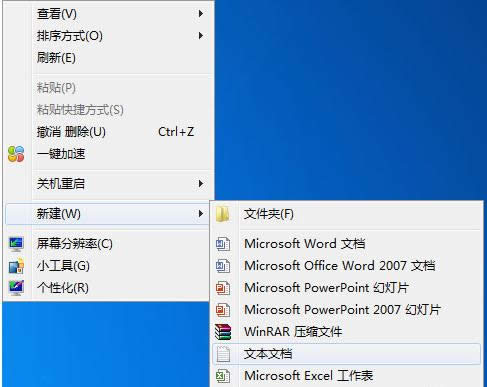|
系统软件是指控制和协调计算机及外部设备,支持应用软件开发和运行的系统,是无需用户干预的各种程序的集合,主要功能是调度,监控和维护计算机系统;负责管理计算机系统中各种独立的硬件,使得它们可以协调工作。系统软件使得计算机使用者和其他软件将计算机当作一个整体而不需要顾及到底层每个硬件是如何工作的。
使用注册表功能可以解决很多系统问题,同时锁定注册表,可以有效保护系统安全。不过,有些用户发现自己使用的Win7电脑注册表被恶意锁定了,想解锁。那么,这种情况下怎么来解锁注册表呢?下面,小编就针对此问题来和大家详细介绍解锁方法。
解锁注册表操作步骤如下:
1、在桌面空白处,按下鼠标右键,在右键菜单栏中选择“新建”—“文本文档”;
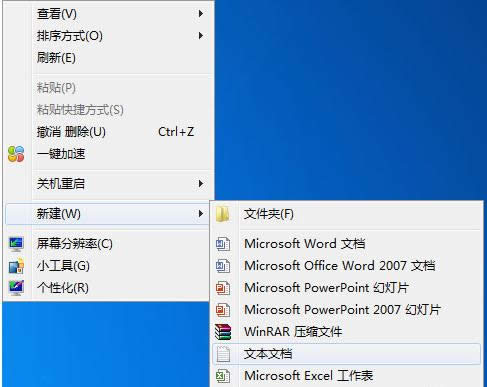
2、在记事本文档中输入以下代码:
reg add
"HKEY_CURRENT_USER\Software\Microsoft\Windows\CurrentVersion\Policies\System" /v DisableRegistryTools /t reg_dword /d 00000000 /f
start regedit
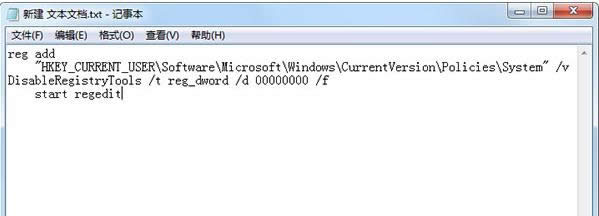
3、选择文件—另存为,在文件名中输入“一键锁定注册表.bat”,在保存类型中点选“所有文件”,点击“保存”;

4、双击桌面上的一键解锁注册表带有齿轮的批处理图标,即可实现一键解锁注册表。
扩展阅读:XP系统注册表被恶意锁定的解除方法
1、先打开运行程序,输入gpedit.msc命令,确定。
2、进入组策略编辑器窗口后,先找到“用户配置”这一项,然后打开其子项,从中找到“管理模板”。
3、接着打开管理模板,从其子项中找到并选择“系统”这一项。
4、在系统这一项的右侧窗口,找到“阻止访问注册表编辑器”这一项,双击,打开其属性窗口。
5、进入属性窗口,发现当前状态为“已启用”,就会阻止打开注册表。
6、如果要解除禁止,将“已启用”改为“未配置”就行,然后按“应用”保存,按“确定”退出。如果进入属性窗口后,发现当前状态是“未配置”时,可以先设置为“已启动”,按“应用”,退出窗口,然后 再进入属性窗口,再设置为“未配置”,再按“应用”保存,确定即可。
通过以上的操作后Win7注册表被恶意锁定就可以顺利解锁了,要是用户也遇到同样的问题话,不妨参考本文方法来解锁,如果大家还有其他疑问或者想了解更多有关系统问题欢迎来小鱼官网看看。
系统软件一般是在计算机系统购买时随机携带的,也可以根据需要另行安装。
|